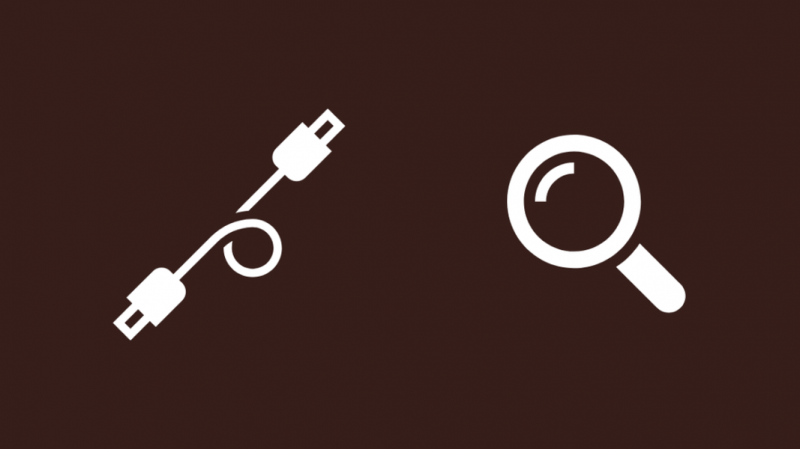Mans tētis gandrīz pirms gada pēc mana ieteikuma ieguva LG C1 OLED televizoru, un viņam patika tā krāsu precizitāte un izcilā displeja veiktspēja.
Taču pēdējo nedēļu laikā viņam vairākas reizes nācās man zvanīt, jo viņa televizors nejauši izslēdzās bez jebkādiem paskaidrojumiem.
Ņemot vērā to, ka es liku savam tētim iegādāties šo televizoru, es nolēmu viņam palīdzēt sakārtot televizoru.
Lai uzzinātu, kāpēc tas notika ar viņa LG televizoru, es apmeklēju viņu atbalsta lapas un pāris lietotāju forumos runāju ar dažiem cilvēkiem par televizoriem.
Pateicoties vairākām stundām, ko pavadīju, veicot pētījumu, es sapratu, kas televizoram radās nepareizi, un dažu minūšu laikā to salaboju.
Šajā rakstā ir viss, ko es izmēģināju, un citi labojumi, kas, kā zināms, darbojas lielākajā daļā LG televizoru, lai jūs varētu ātri salabot televizoru dažu sekunžu laikā, kad tas nejauši izslēdzas.
Lai labotu LG televizora paša izslēgšanos, mēģiniet izmantot citu elektrības kontaktligzdu. Varat arī izslēgt enerģijas taupīšanas funkcijas, piemēram, Auto Power Off un Power Off Timer.
Turpiniet lasīt, lai uzzinātu, kad varat mēģināt atiestatīt televizoru un kā to izdarīt, veicot pēc iespējas mazāk darbību.
Pārbaudiet kabeļus, kas iet uz jūsu LG televizoru
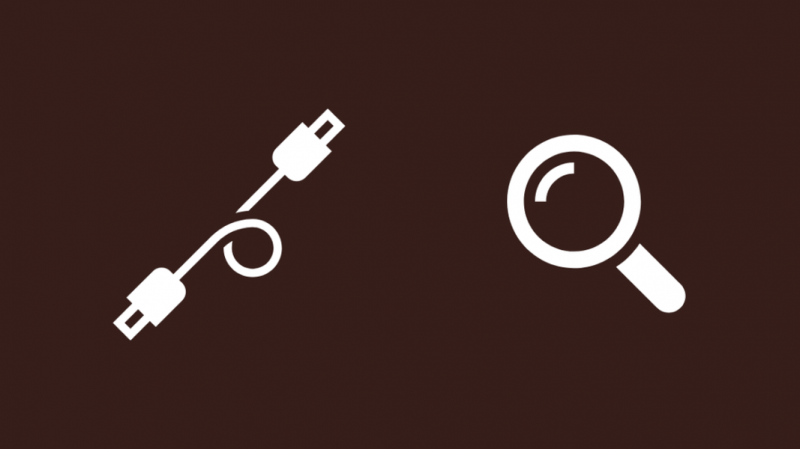
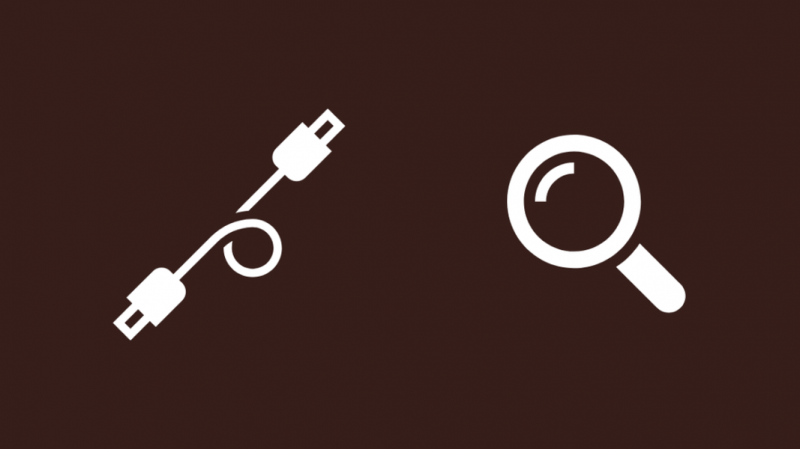
LG televizori vai jebkuri televizori vairumā gadījumu neizslēdzas bez iemesla, un viens no acīmredzamākajiem iemesliem, kas var notikt, ir tas, ja televizors nesaņem paredzēto strāvu.
Iespējams, ka televizors saņem signālus, lai to izslēgtu no tam pievienotās ierīces ar iespējotu HDMI-CEC, kad ierīce nav veikusi pieprasījumu.
Tas var notikt, ja kabeļi ir bojāti vai bojāti, samazinot televizora saņemto jaudu un liekot tam izslēgties.
Pārbaudiet visu televizoram pievadīto kabeļu garumu, vai nav redzamu bojājumu pazīmju.
Nomainiet bojāto strāvas vai HDMI kabeli; ES ieteiktu Belkin HDMI 2.1 kabelis vai PWR+ C7 barošanas kabelis kā lieliski aizstājēji.
Izmēģiniet citu elektrības kontaktligzdu
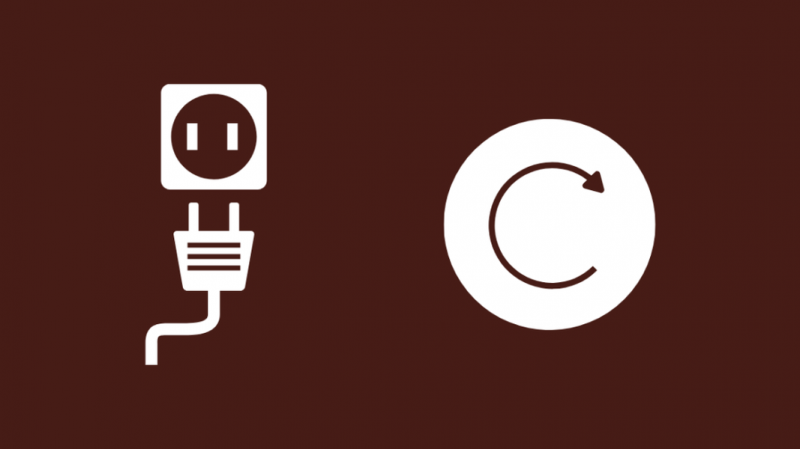
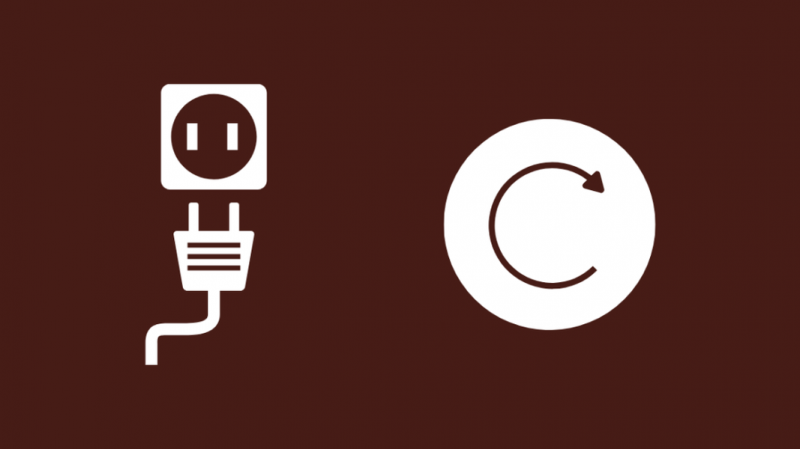
Vairumā gadījumu kabeļi izskatīsies labi, un strāvas problēmas var rasties no sienas kontaktligzdas, kurā esat pievienojis televizoru.
Ja izmantojat pārsprieguma aizsargu, mēģiniet savienot televizoru ar citām pārsprieguma aizsarga ligzdām.
Pēc tam mēģiniet savienot pārsprieguma aizsargu ar citām sienas rozetēm, lai pārliecinātos, ka tā nav problēma.
Ja esat tieši pievienojis televizoru sienas kontaktligzdai, mēģiniet izmantot citas kontaktligzdas un pārbaudiet, vai televizors atkal izslēdzas pats no sevis.
Atspējot Quick Start +
Quick Start + ir funkcija, kas ļauj tikai ieslēgt televizoru gaidstāves režīmā un nekad to pilnībā izslēgt.
Tas noder, ja vēlaties, lai televizors ieslēgtos un būtu gatavs darbam ātri, nevis gaidīt visu palaišanas procesu.
Lai izslēgtu Quick Start+:
- Nospiediet pogu Mājas vai Gudrs taustiņu uz tālvadības pults.
- Iet uz Iestatījumi > Ģenerālis .
- Izvēlieties Ātrs sākums un izslēdziet funkciju.
Pēc funkcijas izslēgšanas pārbaudiet, vai televizors vairs neizslēdzas.
Izslēdziet automātiskās izslēgšanās funkciju
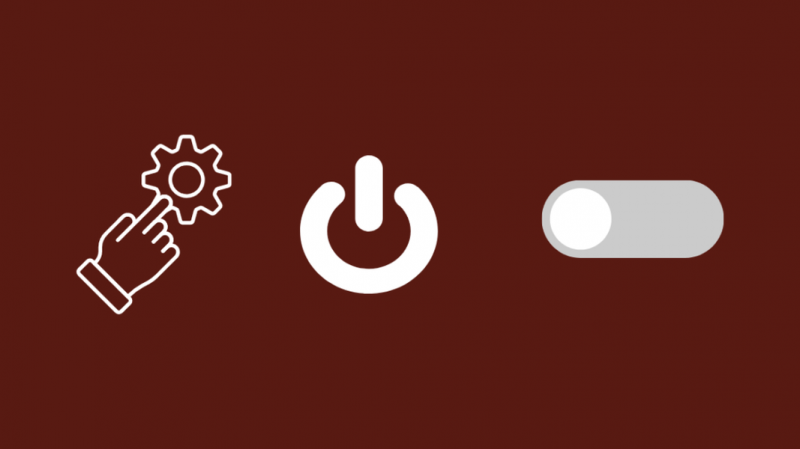
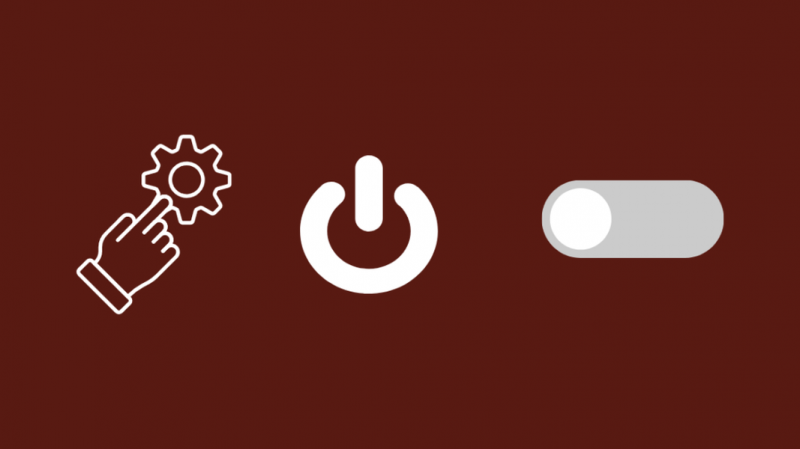
LG televizoriem ir automātiskās izslēgšanas funkcija, kas izslēdz televizoru, kad tas netiek lietots.
Šī funkcija parasti tiek izmantota, lai taupītu enerģiju, taču tā var nejauši izslēgt televizoru, ja uzskata, ka tas netiek izmantots.
Lai izslēgtu automātisko izslēgšanu:
- Nospiediet pogu Mājas vai Gudrs pogu uz tālvadības pults.
- Iet uz Iestatījumi > Ģenerālis .
- Izcelt Automātiska izslēgšanās un izslēdziet iestatījumu.
Pēc iestatījuma izslēgšanas pagaidiet un pārbaudiet, vai televizors izslēdzas.
Atspējojiet izslēgšanas taimera funkciju
Tāpat kā automātiskās izslēgšanās funkcija, arī izslēgšanas taimeris ir vēl viena funkcija dažos LG televizoros, kas automātiski izslēgs televizoru pēc noteikta laika, ko varat iestatīt iepriekš.
Pārliecinieties, vai šī opcija ir izslēgta, ja televizors izslēdzas pats.
Tā darīt:
- Nospiediet pogu Mājas vai Gudrs taustiņu uz tālvadības pults.
- Iet uz Iestatījumi > Laiks .
- Iestatīt Izslēgšanas laiks izslēgt.
Pēc taimera izslēgšanas vēlreiz pārbaudiet, vai tas izslēdzas.
Pārbaudiet, vai LG televizorā nav programmatūras atjauninājuma
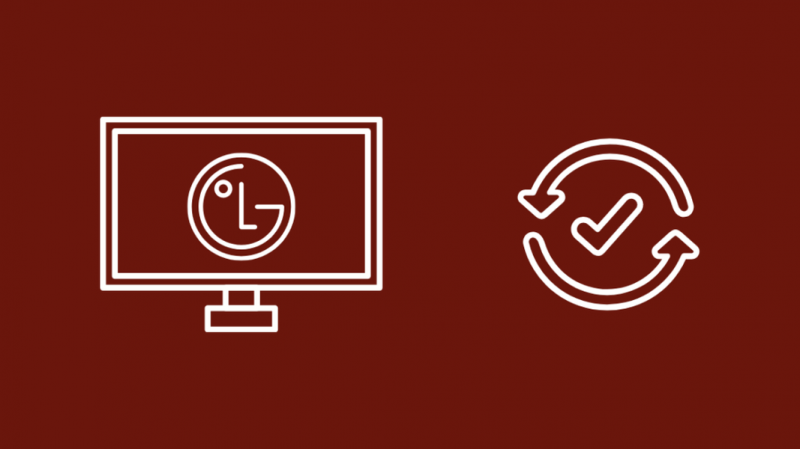
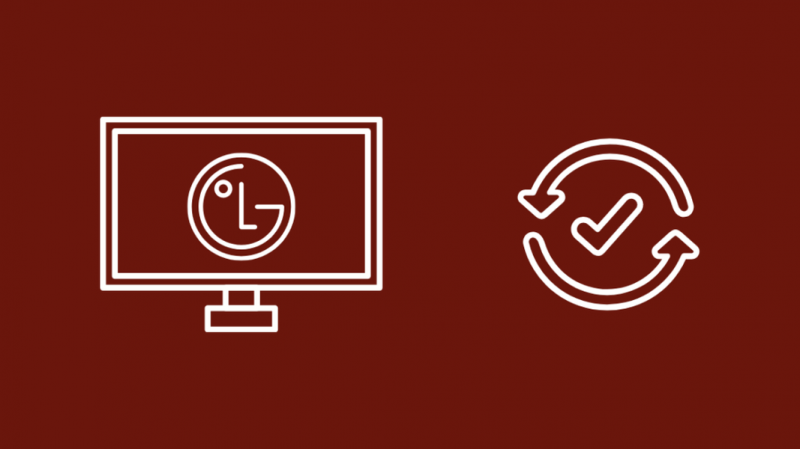
Ja automātiskās izslēgšanās un taimera iestatījumi ir izslēgti, bet televizors joprojām izslēdzas pats, to var izraisīt televizora programmatūras kļūda.
Visefektīvākais veids, kā atrisināt lielāko daļu programmatūras kļūdu, būtu atjaunināt sistēmu ar jaunākām versijām, kas novērš šīs kļūdas.
Lai lejupielādētu un instalētu atjauninājumus savā LG televizorā:
- Pārliecinieties, vai televizors ir savienots ar internetu.
- Nospiediet pogu Mājas vai Gudrs taustiņu uz tālvadības pults.
- Iet uz Iestatījumi > Visi iestatījumi .
- Izvēlieties Ģenerālis .
- Ritiniet uz leju līdz Par šo televizoru .
- Pagriezieties Atļaut automātiskos atjauninājumus un atlasiet Meklēt atjauninājumus .
- Pagaidiet, līdz sistēma atrod un instalēs atjauninājumus, ja tādi tiek atrasti.
Kad televizors pabeidz atjaunināšanu un tiek restartēts, pārbaudiet vēlreiz, lai nodrošinātu, ka problēma vairs neatkārtojas.
Kešatmiņas pārslodze
Jūsu televizoram ir ierobežota iekšējā atmiņa, kas var diezgan ātri piepildīties, instalējot un atjauninot lietotnes, kuras vēlaties izmantot televizorā.
Šīs lietotnes arī izveido savas failu kešatmiņas, kurām tām bieži ir jāpiekļūst, un tās var aizpildīt iekšējo atmiņu.
Ja krātuvē būs maz vietas, televizors nevarēs darboties, kā paredzēts, un tas izslēgsies, lai novērstu visas problēmas, kas radās nepietiekamas krātuves trūkuma dēļ.
Lai to novērstu, LG televizora krātuvē ir jāiztīra pārlūkprogrammas un lietotņu kešatmiņa.
Lai to izdarītu, veiciet tālāk norādītās darbības.
- Nospiediet pogu Mājas vai Gudrs LG tālvadības pults taustiņu.
- Palaidiet Interneta pārlūks vai Tīmekļa dzinējs .
- Iet uz to Iestatījumi izvēlne.
- Izvēlieties Dzēst pārlūkošanas datus un apstipriniet parādīto uzvedni.
- Nospiediet pogu Mājas vai Gudrs vēlreiz nospiediet taustiņu un palaidiet televizoru Iestatījumi .
- Izvēlieties Lietojumprogrammu pārvaldnieks .
- Sarakstā atlasiet katru lietotni un pārejiet uz to Uzglabāšana iestatījumus, lai notīrītu kešatmiņu.
- Atkārtojiet to visām televizora programmām, līdz ir atbrīvots pietiekami daudz vietas.
Vēlreiz restartējiet televizoru un pārbaudiet, vai tas izslēdzas, kad tajā kaut ko skatāties.
Atiestatiet LG televizora rūpnīcas iestatījumus
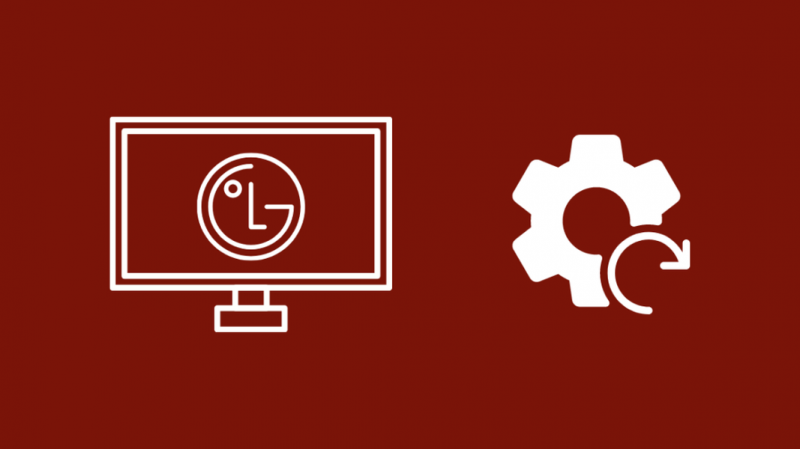
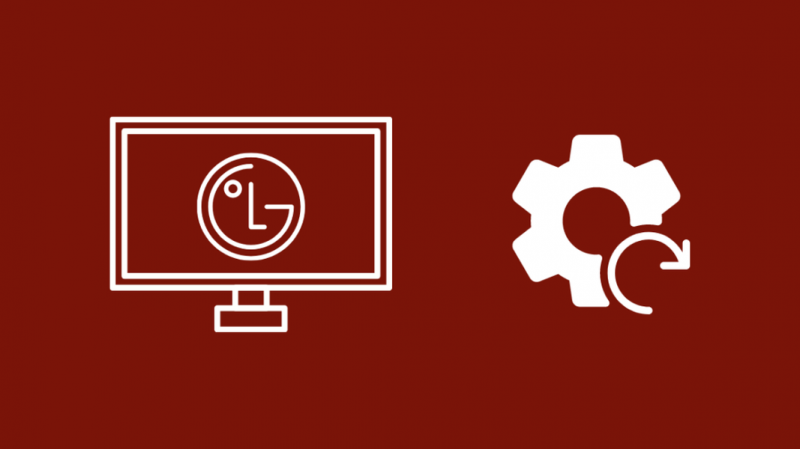
Arī rūpnīcas atiestatīšana ir derīga iespēja, taču to veiciet tikai pēc tam, kad ir izsmelts viss pārējais šajā rokasgrāmatā.
Atiestatot televizoru, tiks atjaunots stāvoklis, kāds tas bija iegādes brīdī, un jums būs jāpierakstās no jauna visos savos kontos.
Jums arī būs atkārtoti jāinstalē visas lietotnes, kas tiks noņemtas, veicot atiestatīšanu.
Lai atiestatītu LG televizora rūpnīcas datus:
- Nospiediet pogu Mājas vai Gudrs tālvadības pults taustiņu.
- Izvēlieties Iestatījumi .
- Iet uz Ģenerālis > Atiestatīt uz sākotnējiem iestatījumiem .
- Apstipriniet atiestatīšanas uzvedni un gaidiet, līdz televizors tiek restartēts.
Jūs varat arī atiestatiet LG televizoru bez tālvadības pults . Izmantojiet televizora sānos esošās pogas, lai pārvietotos pa izvēlnēm.
Kad atiestatīšana ir pabeigta, vēlreiz veiciet sākotnējo iestatīšanu un pārbaudiet, vai televizors neizslēdzas bez iemesla.
Sazinieties ar atbalsta dienestu
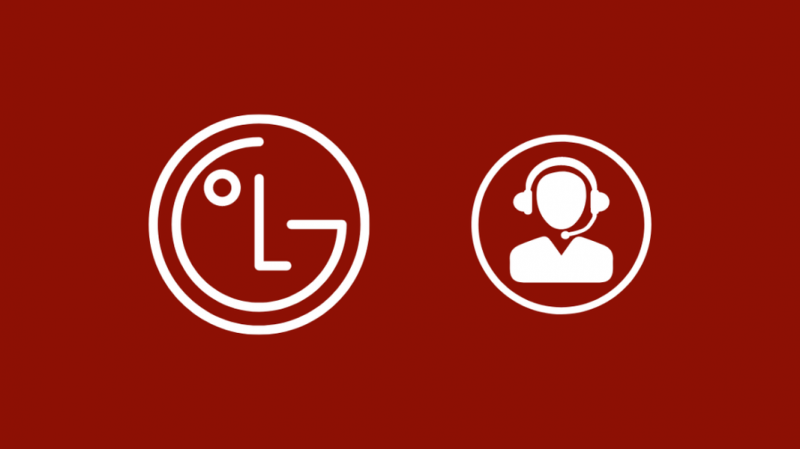
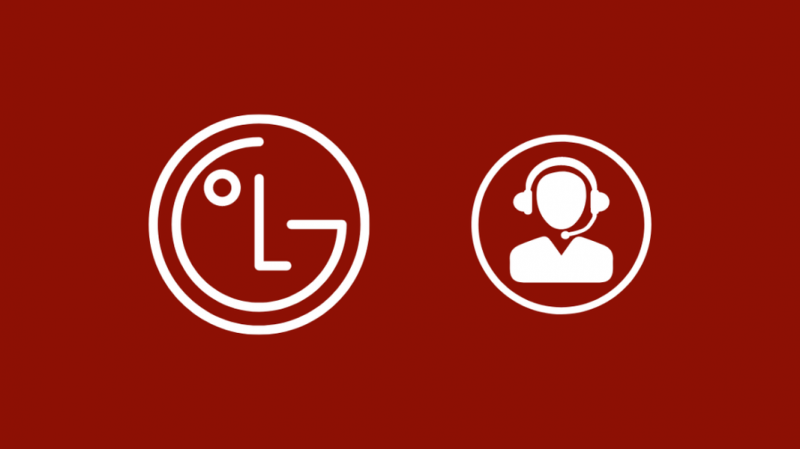
Ja neviena no šeit apspriestajām problēmu novēršanas metodēm, tostarp rūpnīcas datu atiestatīšana, nedarbojas, lūdzu sazinieties ar LG klientu atbalsta dienestu .
Viņi varēs ieplānot tikšanos ar tehniķi, kurš var apskatīt televizoru jūsu vietā.
Kad būsiet norādījis televizora modeļa numuru un izskaidrojis problēmu, viņi var arī ieteikt dažas citas metodes, kas labāk atbilst jūsu televizora modelim.
Pēdējās domas
Pat ja jums nav piekļūt tālvadības pultij, joprojām varat atvērt LG televizora iestatījumu izvēlni diezgan ātri.
Savienojiet LG ThinQ lietotni savā tālrunī ar televizoru, ļaujot vadīt televizoru ar tālruni.
Var arī mēģināt restartējiet savu LG televizoru pirms tā atiestatīšanas, jo tas ir ātrāks veids, kā novērst televizora problēmas, taču tas var nedarboties katru reizi.
Vienkārši atvienojiet televizoru un pagaidiet vismaz 30 sekundes, pirms atkal pievienojiet televizoru, lai ātri restartētu.
Jums var patikt arī lasīšana
- Kādas skrūves ir vajadzīgas, lai piestiprinātu LG televizoru?: Vienkāršs ceļvedis
- Kā nomainīt LG TV ieeju bez tālvadības pults? [Paskaidrots]
- Tālvadības kodi LG televizoriem: pilnīga rokasgrāmata
- TV audio nav sinhronizēts: kā labot dažu sekunžu laikā
bieži uzdotie jautājumi
Kā es varu ieslēgt televizoru bez barošanas pogas vai tālvadības pults?
Jūs varat instalēt LG ThinQ lietotni savā tālrunī un savienot to ar televizoru.
Pēc šīs darbības jūs varēsiet vadīt televizoru tāpat kā ar tālvadības pulti, tostarp ieslēgt un izslēgt televizoru.
Kā izslēgt sarkano gaidstāves indikatoru savā LG televizorā?
Atveriet izvēlni Iestatījumi, lai izslēgtu LG televizora gaidstāves apgaismojumu.
Varat doties uz Papildu, pēc tam uz Vispārīgi, kur varat atrast slēdzi, lai izslēgtu gaidstāves apgaismojumu.
Kā LG televizorā ieslēgt Wi-Fi?
Lai LG televizorā ieslēgtu Wi-Fi:
- Palaist Iestatījumi .
- Iet uz Tīkls > Wi-Fi savienojums .
- Izvēlieties savu mājas Wi-Fi tīklu, lai ar to izveidotu savienojumu.
Kāpēc mans LG televizors nepaliek savienots ar Wi-Fi?
Ja jūsu LG televizors nepaliek savienots ar jūsu Wi-Fi tīklu, mēģiniet dažas reizes restartēt maršrutētāju.
Varat arī mēģināt restartēt LG televizoru, lai novērstu problēmu.